
Strikethrough är ett viktigt formateringsalternativ som drar en linje genom vald text istället för att radera den. Det används ofta under redaktionsprocessen eller när du samarbetar på ett dokument. Så här använder du det i Google Docs.
Varför ansöka om att skriva in text när du kan radera det?
När du tillämpar Strikethrough Text, det Ritar en linje genom orden Men håller texten synlig under. Denna typ av textformatering är användbar i ett antal scenarier. Om du till exempel samarbetar på ett dokument med andra människor och vill betona text som ska tas bort, kan du ansöka om texten. Om du istället tar bort texten kanske de andra inte vet vad som ändrats.
Det är dock inte allt. Strikethrough är användbart även i scenarier där du är den enda som tittar på dokumentet. En av de vanligaste dokumenttyperna som detta skulle gälla för är a att göra lista . Att slå igenom objekt på din att göra-lista istället för att radera dem låter dig visualisera det du har åstadkommit för dagen. Det är förmodligen inget mer tillfredsställande än att korsa objekt på en to-do-lista-och Google Docs är ett bra ställe att behålla dessa listor eftersom det kan användas på nästan vilken enhet som helst.
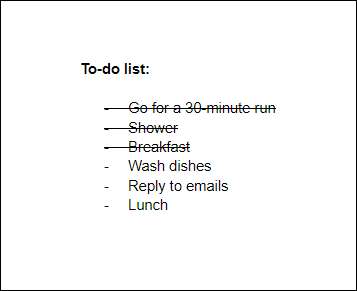
Hur man tillämpar Strikethrough Text
För att komma igång, öppna Google Docs-filen som innehåller den text du vill ansöka om att. Välj önskad text genom att klicka och dra markören över den. Texten är markerad blå när den valts.
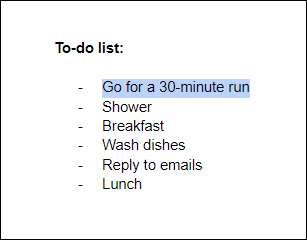
När du väl valt kan du ansöka om texten med två olika metoder-textformatverktyget eller via tangentbordsgenväg . Om du vill använda Text Format-verktyget klickar du på fliken "Format" i verktygsfältet.
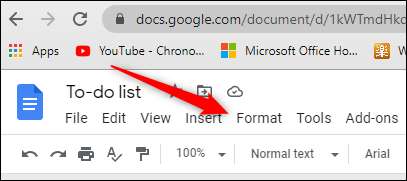
Håll din markör över alternativet "Text" i rullgardinsmenyn. En undermeny visas. Här klickar du på alternativet "Strikethrough".
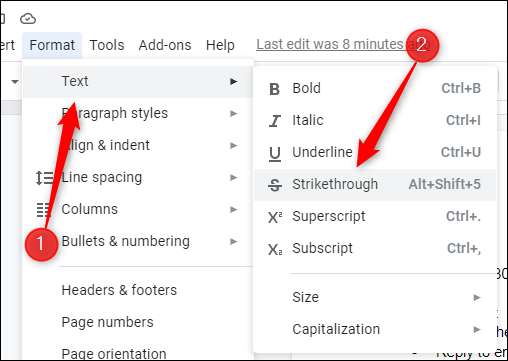
Strikethrough appliceras nu på den valda texten.

Som nämnts kan du också ansöka om text med hjälp av en praktisk tangentbordsgenväg. För Windows 10-användare, välj texten genom att klicka och dra markören över den och tryck sedan på Alt + Shift + 5-tangenterna. Om du använder en Mac, är kommandot + Shift + X genvägen.
Detta är bara ett av de många grundläggande verktygen som är tillgängliga med Google Docs. Du kan lära dig mer av grunderna i vår praktiska Google Docs Guide för nybörjare .
RELATERAD: Begängens guide till Google Docs







